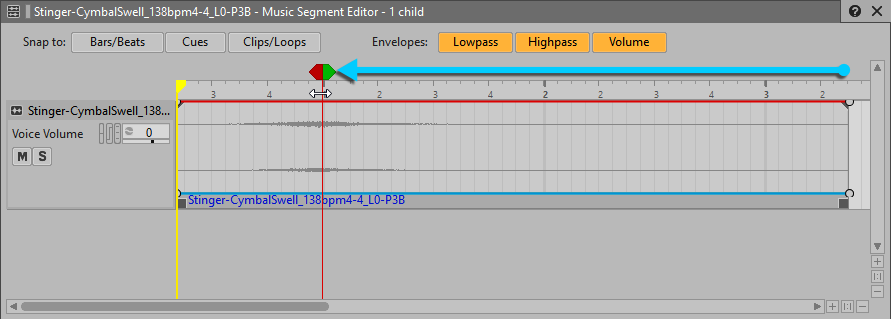レッスン 5
目次
スティンガーとして使う予定のミュージックセグメントの保存場所は、Interactive Music Hierarchy内であればどこでも構いません。分かりやすく整理しておくという意味で、このミュージックセグメントを、スティンガーが関連付けられるミュージックプレイリストコンテナ内に保存した方がいいでしょう。例えば、プレイヤーがテレポーターを通過するのはexplore中だけだと分かっていれば、シンバルスウェルのミュージックセグメントをExploreミュージックプレイリストコンテナ内に追加します。ただしこの場合、プレイヤーがテレポーターを通過する時に再生される音楽は、Explore、Combat、Bossのいずれかです。つまり、シンバルスウェルのインポート先は、これら3つのミュージックプレイリストコンテナの外にした方が、分かりやすいでしょう。同じ使い方をする音を、ほかにもいくつかインポートする予定なので、このミュージックワークユニット内で、バーチャルフォルダにまとめて整理しておきます。バーチャルフォルダはどの階層構成でも使え、見た目をすっきり使いやすくする目的だけのための、整理整頓用ツールです。
-
レッスン5のWwiseプロジェクトを開き、Interactive Musicレイアウトを選択します。Interactive Music Hierarchyで、Musicワークユニットを右クリックして、New Child > Virtual Folderを選択します。

-
新しいバーチャルフォルダの名前を、Stingers にします。

シンバルスウェルのレコーディングをインポートする準備が整いました。コンポーザーが、スティンガー用に作成したファイルを全て、特定のフォルダに入れて納品しています。
-
Stingersバーチャルフォルダに、
Stinger-CymbalSwellオーディオファイルを、Cube Music\Stingersフォルダからインポートします。オーディオファイルがミュージックセグメントとしてインポートされます。 -
Stingersバーチャルフォルダを展開します。Stinger-CymbalSwellミュージックセグメントを選択し、Playを押します。

シンバルスウェルが、1小節目の半分ほどで頂点に達するのが聞こえます。
Music Segment Property Editorを見ると、Tempoはデフォルトの120 bpmです。これを、ファイル名にある138 bpmに合わせたいと感じるかもしれませんが、ファイル名から長さが0小節だということも分かるので、実は変更する必要がありません。0小節と指定されているのは、他のミュージックセグメントとそろえて再生する時に関係するのが頂点、つまり一番音が大きい部分だけだからです。頂点に、エントリキューをそろえます。デフォルトでSnap to: Bars/Beatsボタンがオンになっていますが、エントリーキューを自由に動かしてそろえるときに邪魔になるかもしれないので、まず、この選択を解除します。
-
必要に応じてズームして、Bars/Beatsボタンを無効にしてから、Ctrlキーを押しながらエントリキューをシンバルスウェルの頂点までドラッグします。

頂点以前はプレエントリとして、頂点以降はポストエグジットとしてとらえられます。エグジットキューと同じ点にエントリキューを配置することも可能で、次のトランジション演習でみるように、このスウェルを使って複数のミュージックセグメント間をトランジションする場合にも便利です。
-
エグジットキューを、エントリキューと同じ場所にドラッグします。